
Передача данных в инфракрасном диапазоне при помощи Arduino. Управление arduino пультом ИК Считать коды пульта ду arduino
Всем доброго времени дня (или ночи, как вам удобно), начнём пожалуй с лирического вступления. Сейчас у многих дома есть телевизор с пультом ДУ(дистанционного управления), тюнер, DVD проигрыватель . Многие люди(и семьи) не представляют свой домашний быт без пульта ДУ в руке. Согласитесь - как здорово быть властелином домашней техники, и в любой момент диктовать этим железякам свою волю. В этой статье, мы бы хотели рассмотреть технологию дистанционного управления более углубленно, и привести некоторые примеры применения для своих нужд.
Итак, что же нам потребуется в качестве компонентов для нашего эксперимента? Как вариант продаются готовые модули ИК-пульта и ИК-приёмника . Но нам не хочется ждать и платить деньги, поэтому будет действовать более хардкорно. Возьмём за основу пульт ДУ неизвестного происхождения, также у нас имеется кусок платы от китайского тюнера на котором распаян инфракрасный приёмник. На фото ниже вы можете видеть эти комплектующие. Если признаться честно - пульт ДУ был найден среди ненужного барахла в столе офиса, а плата с ИК-приёмником была взята в ближайшей радиомастерской.

Ну так что же, как говаривал Ганнибал - "Вперед, на Карфаген" . Нам нужно просто выпаять приёмник и подключить его к плате Arduino по нижеследующей схеме...
- Подключение ИК приёмника
ИК-приёмник который был выпаян из платы не имеет какой либо маркировки, это просто очередной неизвестный китайский радиокомпонент, каких выпущено было тысячи. Вкратце можно сказать - в одном корпусе он объединяет фотодиод, предусилитель и формирователь . На выходе формируется обычный ТТЛ-сигнал без заполнения, пригодный для дальнейшей обработки микроконтроллером. Несущая частота возможно(!) 36 кГц, но сейчас это не так важно... Просто попробуем его подключить к плате Arduino , условная схема даст нужную распиновку данного девайса. На схеме ниже, выделенное красным - это форма корпуса в котором выполнен наш ИК-приёмник , выделенное зеленым - распиновка по которой он подключен к плате Arduino .

Внимание!!! На просторах интернета есть много схем распиновок для приборов в таком корпусе(TSOP). Приведённая в этой статье распиновка может не совпадать с любыми найденными в интернете, но у нас всё подключено именно так. Если при подключении ИК-приёмник начинает греться - сразу же выключайте собранную схему, значит распиновка подключения не соответствует действительной, и вам придется подбирать её практически наугад. Именно так мы и сделали, потому что найденные в интернете схемы не подошли для нашего ИК-приёмника. Здесь, в общем то главное не спалить плату Arduino, действуйте осторожно!!!
- Библиотека IRremote
Итак, всё подключено. Чтобы прочитать коды с пульта ДУ существует библиотека IRremote.h , именно с её помощью будем изучать наш пульт, а точнее коды кнопок. В дальнейшем используем прочитанные коды в своих целях. Скетч, при помощи которого будут прочитаны коды кнопок, представлен в примерах этой библиотеки, называется он IRrecvDemo. Внимание!!! Скетч при компиляции выдаёт ошибку, в самом начале нужно добавить еще две подключаемые библиотеки:
#include "boarddefs.h" //Добавочная библиотека #include "IRremote.h" #include "IRremoteInt.h" //Добавочная библиотека int RECV_PIN = 2; //Пин подключения выходного сигнала с ИК-приёмника //Создаём экземпляр класса IRrecv, в качестве параметра передаём пин подключения сигнала ИК-приёмника IRrecv irrecv(RECV_PIN); decode_results results; //Переменная для сохранения полученного кода нажатой кнопки void setup() { Serial.begin(9600); irrecv.enableIRIn(); //Включение ИК-приёмника в работу } void loop() { if (irrecv.decode(&results)) //Если произошло событие/кнопка была нажата { Serial.println(results.value, HEX); //Выводим в монитор порта код нажатой кнопки в шестнадцатиричном виде irrecv.resume(); //Считываем следующую значение/кнопку } delay(100); }
После того как скетч был залит в плату Arduino (мы используем Arduino Nano на шилде I/O Wireless Shield for Nano ), можно открыть монитор порта и посмотреть какие появляются коды при нажатии кнопок на пульте ДУ. Результат работы скетча представлен на скриншоте ниже:

Кстати, в качестве монитора порта мы используем свой проверенный софт, если кому интересно - почитать статью и скачать Serial Monitor Pro можно .
#define KEY_ONOFF 0x807F807F //Кнопка Включения/Выключения #define KEY_MUTE 0x807F48B7 //Кнопка Mute #define KEY_1 0x807F00FF //Кнопка 1 #define KEY_2 0x807FE01F //Кнопка 2 #define KEY_3 0x807F609F //Кнопка 3 #define KEY_4 0x807F20DF //Кнопка 4 #define KEY_5 0x807FD02F //Кнопка 5 #define KEY_6 0x807F50AF //Кнопка 6 #define KEY_7 0x807F10EF //Кнопка 7 #define KEY_8 0x807FF00F //Кнопка 8 #define KEY_9 0x807F708F //Кнопка 9 #define KEY_0 0x807FC837 //Кнопка 0
И вот теперь, в общем то всё готово для финального теста - это будет элементарный тест управления включением/выключением релейных модулей. Приведем небольшое задание:
- Используем два релейных модуля
- Реле №1 привязываем к кнопке "1" пульта
- Реле №2 привязываем к кнопке "2" пульта
- Включение любого из релейных модулей производится нажатием на кнопку к которой он привязан
- Выключение любого из релейных модулей также производится нажатием на кнопку к которой он привязан
- Нажатие на кнопку On/Off безусловно выключает оба релейных модуля(если они были включены, либо один из них включеный)
Скетч, который реализует вышеописанное задание:
#include "boarddefs.h" //Добавочная библиотека #include "IRremote.h" #include "IRremoteInt.h" //Добавочная библиотека #define KEY_ONOFF 0x807F807F //Кнопка Включения/Выключения #define KEY_1 0x807F00FF //Кнопка 1 #define KEY_2 0x807FE01F //Кнопка 2 #define RELOUT1 3 //Выходной порт для реле 1 #define RELOUT2 4 //Выходной порт для реле 2 int RECV_PIN = 2; IRrecv irrecv(RECV_PIN); decode_results results; static boolean REL1_ONOFF = false; static boolean REL2_ONOFF = false; void setup() { pinMode(RELOUT1, OUTPUT); pinMode(RELOUT2, OUTPUT); Serial.begin(9600); irrecv.enableIRIn(); // Start the receiver } void loop() { if (irrecv.decode(&results)) { switch(results.value) { case(KEY_ONOFF): REL1_ONOFF = false; REL2_ONOFF = false; break; case(KEY_1): if(REL1_ONOFF) REL1_ONOFF = false; else REL1_ONOFF = true; break; case(KEY_2): if(REL2_ONOFF) REL2_ONOFF = false; else REL2_ONOFF = true; break; } irrecv.resume(); } digitalWrite(RELOUT1, REL1_ONOFF); digitalWrite(RELOUT2, REL2_ONOFF); delay(100); }
И в конце статьи - видео, которое демонстрирует работу обоих скетчей. При желании и наличии творческой фантазии, можно расширить парк подключаемых модулей и управлять этим всем более продвинуто. Мы же в своей статье, постарались привести базовый пример применения этой технологии. Спасибо за внимание и приятного просмотра!!!
Пожалуйста, включите javascript для работы комментариев.
Инфракрасный пульт дистанционного управления — один из самых простых способов взаимодействия с электронными приборами. Так, практически в каждом доме есть несколько таких устройств: телевизор, музыкальный центр, видеоплеер, кондиционер. Но самое интересное применение инфракрасного пульта — дистанционное правление роботом. Собственно, на этом уроке мы попытаемся реализовать такой способ управления с помощью популярного контроллера Ардуино Уно.
1. ИК-пульт
Что нужно для того, чтобы научить робота слушаться инфракрасного (ИК) пульта? Во-первых, нам потребуется сам пульт. Можно использовать обычный пульт от телевизора, а можно приобрести миниатюрный пульт от автомагнитолы. Именно такие пульты часто используются для управления роботами. На таком пульте есть 10 цифровых кнопок и 11 кнопок для манипуляции с музыкой: громкость, перемотка, play, stop, и т.д. Для наших целей более чем достаточно.2. ИК-датчик
Во-вторых, для приема сигнала с пульта нам потребуется специальный ИК-датчик. Вообще, мы можем детектировать инфракрасное излучение обычным фотодиодом/фототранзистором, но в отличие от него, наш ИК-датчик воспринимает инфракрасный сигнал только на частоте 38 кГц (иногда 40кГц). Именно такое свойство позволяет датчику игнорировать много посторонних световых шумов от ламп освещения и солнца. Для этого урока воспользуемся популярным ИК-датчиком VS1838B , который обладает следующими характеристиками:- несущая частота: 38 кГц;
- напряжение питания: 2,7 — 5,5 В;
- потребляемый ток: 50 мкА.
3. Подключение
Датчик имеет три вывода (три ноги). Если посмотреть на датчик со стороны приёмника ИК сигнала, как показано на рисунке,- то слева будет - выход на контроллер,
- по центру - отрицательный контакт питания (земля),
- и справа - положительный контакт питания (2.7 — 5.5В).
 Внешний вид макета
Внешний вид макета

4. Программа
Подключив ИК-датчик будем писать программу для Ардуино Уно. Для этого воспользуемся стандартной библиотекой IRremote , которая предназначена как раз для упрощения работы с приёмом и передачей ИК сигналов. С помощью этой библиотеки будем принимать команды с пульта, и для начала, просто выводить их в окно монитора последовательного порта. Эта программа нам пригодится для того, чтобы понять какой код дает каждая кнопка. #include "IRremote.h" IRrecv irrecv(2); // указываем вывод, к которому подключен приемник decode_results results; void setup() { Serial.begin(9600); // выставляем скорость COM порта irrecv.enableIRIn(); // запускаем прием } void loop() { if (irrecv.decode(&results)) { // если данные пришли Serial.println(results.value, HEX); // печатаем данные irrecv.resume(); // принимаем следующую команду } } Загружаем программу на Ардуино. После этого, пробуем получать команды с пульта. Открываем монитор последовательного порта (Ctrl+Shift+M), берём в руки пульт, и направляем его на датчик. Нажимая разные кнопочки, наблюдаем в окне монитора соответствующие этим кнопкам коды. Проблема с загрузкой программы
В некоторых случаях, при попытке загрузить программу в контроллер, может появиться ошибка:
TDK2 was not declared In his scope
Чтобы ее исправить, достаточно удалить два файла из папки библиотеки. Заходим в проводник. Переходим в папку, где установлено приложение Arduino IDE (скорее всего это «C:\Program Files (x86)\Arduino»). Затем в папку с библиотекой:
…\Arduino\libraries\RobotIRremote
, и удаляем файлы: IRremoteTools.cpp
и IRremoteTools.h.
Затем, перезапускаем Arduino IDE, и снова пробуем загрузить программу на контроллер.
Проблема с загрузкой программы
В некоторых случаях, при попытке загрузить программу в контроллер, может появиться ошибка:
TDK2 was not declared In his scope
Чтобы ее исправить, достаточно удалить два файла из папки библиотеки. Заходим в проводник. Переходим в папку, где установлено приложение Arduino IDE (скорее всего это «C:\Program Files (x86)\Arduino»). Затем в папку с библиотекой:
…\Arduino\libraries\RobotIRremote
, и удаляем файлы: IRremoteTools.cpp
и IRremoteTools.h.
Затем, перезапускаем Arduino IDE, и снова пробуем загрузить программу на контроллер.
5. Управляем светодиодом с помощью ИК-пульта
Теперь, когда мы знаем, какие коды соответствуют кнопкам пульта, пробуем запрограммировать контроллер на зажигание и гашение светодиода при нажатии на кнопки громкости. Для этого нам потребуется коды (могут отличаться, в зависимости от пульта):- FFA857 — увеличение громкости;
- FFE01F — уменьшение громкости.
Есть много статей в интернете о том, как сделать свой пульт к телевизору на Arduino, но мне понадобился универсальный пульт для управления телевизором и медиа-плеером. Главное преимущество моего универсального пульта в том, что кнопки в приложении для андроид телефона двух-целевые, а впрочем, смотрите на видео.
Пульт очень удобен в том, что на экране практически одни и те же кнопки используются для управления телевизором и плеером. Одно отличие в том, что кнопка "AV
" в режиме управления телевизором меняется на кнопку "◻
" (stop) при переходе в режим управления плеером. На картинках показано два режима, слева режим управления телевизором, справа - режим управления плеером.

Ну а сейчас я расскажу немного о создании такого пульта. Для устройства использовал пульт от телевизора ERGO и пульт от медиаплеера DUNE HD TV101W.

Для получения данных от пультов я использовал инфракрасный датчик TSOP1138 (аналог TSOP4838) на рабочей частоте 38 кГц и подключил его к плате Arduino по схеме:


Этот скетч на потребуется для определения кодировки передачи данных и считывания кода кнопок пультов.
В скетче в строке int RECV_PIN = 11; указываем наш пин под номером 4
После заливки скетча открываем «монитор порта» и, нажимая на кнопки пульта, смотрим на полученные данные.

На картинке пример сканирования кнопки включения от пульта телевизора и пульта плеера. Теперь формируем таблицу для кодов кнопок.

У меня получилось как на фото выше. Под надписью TV коды кнопок пульта от телевизора; под надписью Player - коды от пульта медиаплеера.
Теперь отключаем наш приемник инфракрасных сигналов от платы Arduino и подключаем к ней Bluetooth модуль HC-05 и инфракрасный светодиод по схеме на фото.

После этого переходим непосредственно к скетчу.
Скетч
#include
В скетче вам потребуется отредактировать коды кнопок, а именно в строках:
If (x == 97) {
irsend.sendNEC(0x807F08F7, 32);
delay(40);
Значение 807F08F7 поменять на:
If (y == 1) { //коды кнопок для пульта от телевизора
if (x == 97) {
irsend.sendNEC(0x12345678, 32);
delay(40);
}
Где 12345678 - это код вашей кнопки.
После редактирования скетча по ваши коды кнопок заливаем скетч в плату Arduino и переходим к установке приложения на телефон.
Включаем блютуз в телефоне, ищем наше устройство, создаем пару, потом запускаем приложение Pult на телефоне.
При запуске у нас появится экран с красным значком bluetooth в правом нижнем углу, что сигнализирует о том, что мы не подключены к нашему устройству.

После этого жмем на этот значок. У нас должно появится окно со списком всех доступных bluetooth устройств, где мы выбираем наше устройство для подключения.

Теперь мы снова вернулись на главный экран и уже можем управлять телевизором:
Для перехода в режим управления нам потребуется нажать кнопку с надписью «Player» . Как я говорил раньше, у нас кнопка с надписью «AV» поменяется на кнопку "◻ ":

Для отключения от нашего устройства просто зажмите кнопку «Power» на несколько секунд.
Ну и несколько фотографий моего готового устройства.



Получилось, вроде, неплохо. Жду комментарии к статье.
В сегодняшней статье будет рассматриваться подключение ИК приемника TSOP34836 к плате Aduino UNO. Для этих целей можно применить любой имеющийся у вас приемник, совместимый с вашим пультом по частоте. Назначение выводов показано на рисунке.
1. Vout – выход приемника.
2. GND – «земля», общий провод.
3. Vcc – питание.
Передача данных от ИК пульта к приемнику осуществляется по протоколу RC5, представляющий из себя последовательность импульсов. Подключение осуществляется по следующей схеме.
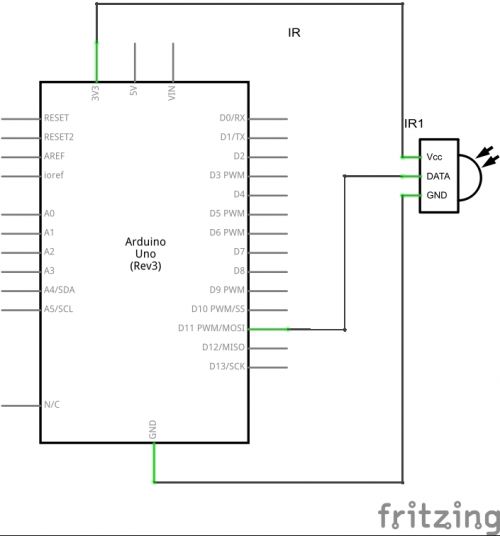
А собрав, получаем примерно следующее:
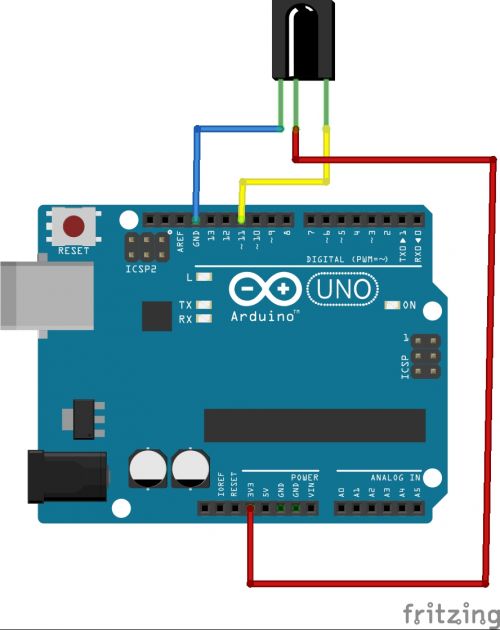
Для обработки данных, передаваемых пультом, используем библиотеку IRremote, данная библиотека прикреплена к статье. Вставляем следующий код:
#include "IRremote.h" IRrecv irrecv(11); // Указываем пин, к которому подключен приемник decode_results results; void setup() { Serial.begin(9600); // Выставляем скорость COM порта irrecv.enableIRIn(); // Запускаем прием } void loop() { if (irrecv.decode(&results)) // Если данные пришли { Serial.println(results.value, HEX); // Отправляем полученную данную в консоль irrecv.resume(); // Принимаем следующую команду } }
Теперь в консоле COM - порта можно наблюдать код нажимаемой клавиши в HEX.
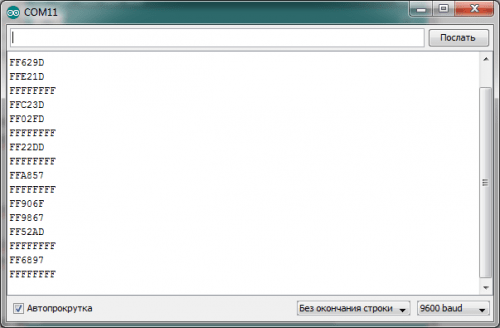
Вот и все, теперь можно использовать эту схему в ваших устройствах. Ниже приведен пример одного из практических применений ИК - приемника.
В качестве демонстрации будет показано, как с помощью ИК-пульта управлять сервомашинкой.
Схема устройства:

Вот так оно должно выглядеть:
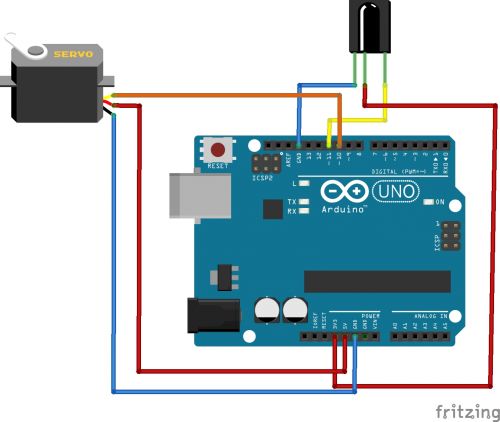
Для работы устройства используем следующий код:
#include "Servo.h" #include "IRremote.h" IRrecv irrecv(11); decode_results results; Servo servoMain; int servPoz = 90; //Начальное положение сервы int lastPoz = 0; void setup() { irrecv.enableIRIn(); servoMain.attach(10); // Servo присоединен к 10 выводу servoMain.write(servPoz); } void loop() { if (irrecv.decode(&results)) { int res = results.value; Serial.println(res, HEX); if(res==0xFFFF906F)// Если нажата кнопка "+" { lastPoz=res; servPoz++; servoMain.write(servPoz); } else if(res==0xFFFFA857)// Если нажата кнопка "-" { servPoz--; lastPoz=res; servoMain.write(servPoz); } else if(res==0xFFFFFFFF)// Если кнопку удерживают { if(lastPoz==0xFFFF906F) servPoz++;// Удерживают "+" if(lastPoz==0xFFFFA857) servPoz--;// Удерживают "-" servoMain.write(servPoz); } irrecv.resume(); delay(100); } }
Пульт используется какой-то китайский, при нажатии "+" серва вращается в одну сторону, при нажатии "-", в другую.
Хотите знать, как контролировать что-либо в вашем доме с помощью простого пульта дистанционного управления? Это довольно просто и дешево, если у Вас есть Arduino!
Вот что вам понадобится:
Arduino (я использую UNO)
- Макет без паяльника
- Инфракрасный приемник
- Беспаечные проводы
- Любой пульт дистанционного управления

Подключите инфракрасный приемник к макету и подключите его к вашему Arduino.
Подключите правый штырь к 5V Arduino, центральный вывод к GND, а левый штырь к цифровому выводу 11.

Я использовал библиотеку IRremote для arduino.
Вы можете скачать его здесь:
Закройте среду разработки Arduino и разархивируйте ее в папку arduino / libraries.
Запустите Arduino IDE и откройте пример эскиза IRrecvDemo. Перепишите «HEX» в «DEC», как показано на рисунке. Загрузите эскиз.

После загрузки программы откройте последовательный монитор и начните нажимать кнопки на пульте дистанционного управления. Если вы все сделали хорошо, вы должны увидеть появляющиеся коды.
Запомните, какая кнопка была нажата и делайте заметки о появляющихся кодах. Например:
Появился код 50088119, вы нажали кнопку включения / выключения
- код 50073839, кнопка «Открыть / закрыть» и т. д.